- Можно ли отремонтировать эл. книгу asus dr-900w или хотя бы снять с неё крышку? помогите, пожалуйста
- Проблемы с тачскрином на планшетах Asus и методы их устранения
- Потрогай большую читалку: обзор Asus Eee Reader DR-900W
- Внешний вид
- Комплектация
- Экран
- Прочие возможности
- Электронный ридер ASUS Eee Reader DR900 — обзор
Можно ли отремонтировать эл. книгу asus dr-900w или хотя бы снять с неё крышку? помогите, пожалуйста
Так сразу не скажешь. Раз косяк появился при падении, значит, это не выход из строя электроники, а чисто механическая проблема. Навскидку — потеря контакта части шлейфа, ведущего к экрану. Это можно починить, но это смахивает на священнодействие.
Книжку открыть — можно, хоть и трудно. Она собрана на защелках по контуру корпуса. Защелки эти очень хитрой формы, с «встречными зубцами», они требуют противоречивой деформации, чтобы разомкнуться. Нужно наточить часовую отвертку (плоскую) до толщины ножа, просунуть в любое место стыка половинок корпуса, попробовать повернут немного и смотреть — расходится этот участок щели, или нет. Пробуя в разных точках, найти одно из мест, где щель практически не расходится при поворачивании отвертки — именно там и находится одна из защелок. Надо вдавить лезвие отвертки в это место и начинать осторожно, медленно покачивать туда-обратно, создавая деформацию то одной, то другой части корпуса. В лучшем случае, при одной из этих деформаций защелка разомкнется — ты почувствуешь щелчок и щель расширится. В хужшем случае защелка сломается (она довольно нежная изнутри) . Но это не беда, защелок этих там ного. Зато ты увидишь, какая деформация противопоказана, и другую защелку разомкнешь уже удачнее. И потом — продвигаешься по всему контуру щели, размыкая защелки одну за другой. Чем дальше, тем легче это будет происходить. Всего их там будет порядка десятка.
Если даже ты сломаешь ВСЕ защелки — тоже не смертельно, корпус можно потом собрать и на клею, подумаешь!
Потом просмотри содержимое корпуса. При падении могли обломиться колонки, в которые вкручены шурупчики креплений — экрана, платы, кнопок и т. п. Если ты найдешь обломанные колонки — капни на них сцупер-клея и укрепи обратно на место, и только после этого шурупчики можно выворачивать и разбирать дальше.
Если при падении какие-либо части сместились (например, сам экран, или плата) , то шлейф между ними мог искривиться так, что часть его дорожек потеряла контакт с экраном. Если не случилось обрывов в самом шлейфе, то контакт можно восстановить, попросту приклеив шлейф к стеклу экрана с помощью клея «момент» (не «супер», а мягкий клей, в желтых больших тюбиках продается) . Только надо недосушивать клей досуха, и прижимать шлейф к стеклу через резинку ОЧЕНЬ сильно. Контакт после этого получается вполне достаточный, я это делал. Ну или можешь купить (дорого) специальный электропроводящий клей для ремонта задних стекол автомобиля. Но этот клей нужно наносить на стекло очень тонко, прямо-таки мокрой трапочкой, иначе дорожки шлейфа могут перемкнуться друг с другом, и экран будет чернеть сразу большими участками.
Если шлейф не отошел (при нажатии пальцем не место соединения на экране не проявляется потерянная часть картинки) , значит, контакт нарушен где-то еще. Могла опаяться одна из больших микросхем, могла треснуть одна из дорожек на плате. Первый вариант в домашних условиях вряд ли решается, а второй — можно. Ведешь крепко прижатой иглой по дорожкам платы, и при попадании на трещинку экран сразу показывает то, что надо. Это место дорожки зачистить ножичком и облудить — вот и все.
Источник
Проблемы с тачскрином на планшетах Asus и методы их устранения
К нам очень часто поступают жалобы от клиентов по поводу того, что купленный новым тачскрин, или вовсе дисплейный модуль (дисплей с тачскрином), не работает. Это заключается в том, что установленный модуль нормально отображает картинку, но вот тачскрин планшета никак не реагирует на нажатие. Разберем все по порядку.
Итак, на некоторых моделях Asus, тачскрин меняется в сборе с дисплеем. Это цельный неразделяемый модуль, например Дисплей Asus Z300CG ZenPad 10 , меняется только в сборе с тачскрином, по нему как раз чаще всего и поступают жалобы от клиентов. Раньше точно такая же проблема наблюдалась на планшетах Asus TF300, причем изначально производитель устанавливал в планшеты, тачскрины разных ревизий.
Ревизии были указаны на самих шлейфах, зачастую покупателю приходилось перед покупкой консультироваться с менеджером, и чтобы выбрать правильно подходящий тачскрин (а внешне они были все одинаковые, поскольку модель по сути одна), нужно было вскрывать планшет, чтобы увидеть версию ревизии на шлейфе тачскрина.
Чтобы подобных проблем не возникало, в нашем интернет-магазине Вы можете подобрать и купить подходящий дисплей для Asus и других производителей, тачскрины и прочие запчасти к планшетам.
Возвращаясь к теме, уточняем, что покупатель мог несколько раз менять один дисплей или тачскрин на аналогичный, подозревая, что ему попался брак, но на самом деле с дисплеем все в порядке, проблема кроется в аппаратной части самого планшета.
Дело в том, что после замены дисплейного модуля или только тачскрина, на многих моделях, и не только на Asus, тачскрин нужно откалибровать. Это процедура необходима для ряда моделей Asus, чтобы тачскрин начал откликаться на касания.
Ниже приведены модели планшетов, на которых в 90% необходима калибровка тачскрина после ее замены, и различные способы для того, чтобы эту процедуру произвести.
Для непосвященных — SMMI эта специальная утилита для калибровки тачскрина
К примеру, для того, чтобы откалибровать тачскрин Asus после замены на планшете Asus ME302 нам понадобится утилита SMMI_TEST_ME302C.apk
Со временем, мы напишем и разместим инструкции по калибровке тачскринов, чтобы покупатель не нес дополнительных расходов в сервисном центре.
Калибровка тачскрина Asus может производиться следующими способами:
- Специальной программой для планшетов серии EeePad и PadFone;
- С помощью встроенной в прошивку утилиты;
- С помощью определенной утилиты для конкретной модели планшета.
Калибровка возможна только, если на планшете стоит официальная прошивка. После процедуры калибровки, прошивку можно поставить любую.
Для выполнения процедуры калибровки, для многих устройств Asus нужно обязательно устанавливать сервисную прошивку, затем откалибровать тачскрин, а после установить пользовательскую прошивку.
Источник
Потрогай большую читалку: обзор Asus Eee Reader DR-900W
Как только берешься за эту книгу, сразу понимаешь — в руках вещь. Девять дюймов — это вам не какой-то там миниатюрный покетбук, пусть и понимающий все что угодно, неприхотливый и долго живущий, а большая книга для неторопливого чтения классической или технической литературы. В карман, пусть и большой, ее просто так не спрячешь, в толпе не откроешь. Зато в спокойной обстановке, у высокотехнологичного камина, или в поезде, в самолете — самое то.
Ценителей такого форм-фактора не так уж и много — это хорошо видно по тому, что в основном покупают электронные книги небольшого формата. Поэтому из альтернатив Asus Eee Reader DR-900W не в широкой продаже можно найти лишь ONEXT Touch&Read 002 — этот ридер обладает очень схожими характеристиками. Но давайте сначала внимательно изучим Asus Eee Reader DR-900W, а потом будем сравнивать.
Внешний вид
Понятно, что многие покупают электронную книгу, исходя из эстетических соображений (а иначе как объяснить популярность ридеров от Sony), поэтому внимательно и со всех сторон рассмотрим Asus Eee Reader.
Общий вид Asus Eee Reader
Ничего особенно неожиданного в дизайне Asus Eee Reader нет — при его разработке создатели явно вдохновлялись классическим подходом. Строгое (а на чей-то взгляд, и вовсе скучноватое) оформление, слегка “зализанные” углы и очень приятный на ощупь Soft Touch пластик. Качество сборки — на высоте.
Количество кнопок — минимальное: в нижней части расположены три (для вызова дополнительных функций, “назад” и “домой”), а справа — традиционные стрелочки для перелистывания страниц. Подразумевается, что большинство действий пользователь будет производить с помощью сенсорного экрана.
Обложка Asus Eee Reader
Чехол, идущий в комплекте, тоже выглядит соответственно строгому имиджу книги — солидная обложка, но не из старомодной кожи, а из высокотехнологичного материала. Благодаря характерной резиночке, издалека закрытый ридер чуть напоминает знаменитые блокноты от Moleskine. Однако, есть повод и пожаловаться — устройство не слишком уверенно держится в чехле, лично мне постоянно казалось, что e-reader вот прямо сейчас выпадет из небольших “уголков”, которыми зафиксирован.
Вид снизу на Asus Eee Reader
Нижняя грань “читалки” загружена сильнее всего — здесь расположен разъем microUSB, слот для microSD, а также разъем для наушников. По обе стороны — встроенные динамики.
Вид слева на Asus Eee Reader
Вид справа на Asus Eee Reader
На правой грани — качелька, регулирующая громкость звука.
Вид сверху на Asus Eee Reader
На верхней грани — кнопка включения “читалки”.
Подводя итоги — дизайн строгий и функциональный. Все элементы расположены удобно, никаких явных промахов нет.
Комплектация
Коробка Asus Eee Reader
Как это принято говорить сейчас, комплектация минималистична — кроме самой книжки в коробке есть лишь зарядное устройство, USB-кабель, уже упомянутый выше чехол, а также руководства пользователя и прочая документация. Правильный подход — ведь цена книги и так немаленькая, было бы плохо ее увеличивать еще сильнее.
Изучаем изнутри
Начнем с технических характеристик
| Дисплей | 9-дюймовый, разрешение 1024×768, электрофорический, SiPix |
| Сенсор | Емкостной |
| Поддержка беспроводной связи | 802.11 b/g, опционально 3G |
| Память | 2 Гб, поддержка microSD |
| ОС | Linux |
| Форматы | PDF, TXT, ePub, HTML, FB2, ZIP/CBZ (JPEG, GIF, PNG, BMP), MP3 |
| Порты и разъемы | microUSB, microSD, audio 3.5 мм |
| Заявленное время автономной работы | 4 дня со включенным беспроводным модулем, до 2 недель с отключенным |
| Размеры и вес | 222x161x9,7мм, 440 г |
| Цена |
Экран
Про размеры книги мы уже поговорили, так что перейдем к разрешению. 1024×768 — это много, или мало? Для диагонали 9” получается около 180 точек на дюйм, что не дотягивает до качественной глянцевой печати на бумаге, однако во многих книгах, изданных на постсоветском пространстве, это значение меньше. Мне удалось без проблем разглядеть даже страницу путеводителя Lonely Planet в PDF, не увеличивая ее (а со своим PocketBook 360 я испытывал определенные затруднения).
Кнопки управления Asus Eee Reader
Кнопки управления Asus Eee Reader
Как уже упоминалось, у книги есть тачскрин. Вообще, когда большинство авторов слышит словосочетание “электронная книга с сенсорным дисплеем”, они пытаются понять, за что хвататься — за пистолет, или за сердце. В памяти всплывают первые образчики, созданные Sony для того, чтобы продемонстрировать преимущества новой технологии. Мутные и медленные. Впрочем, не буду продолжать, сейчас времена поменялись.
Asus Eeee Reader не из таких — в книге применен емкостной экран с очень высокой степенью прозрачности сенсора, которая составляет 97% — то есть яркость и контрастность “бумаги” заметно выигрывает в сравнении матрицами предыдущих поколений.
Принцип работы технологии SiPix
Принцип работы технологии SiPix
Но традиционным экранам на VizPlex она все-таки проигрывает. Дело в том, что “бумага” EEE Reader создана по технологии SiPix. Она несколько отличается от привычной нам E-Ink — изображения в SiPix создается путем погружения электрически заряженных белых частиц в черную непроводящую ток жидкость (в отличие от E-Ink, в которой используются пигментные чернила разных цветов). При воздействии электромагнитного поля (при перелистывании страниц, выборе в меню и т. д.) заряженные белые частички передвигаются к поверхности черной жидкости или погружаются глубже, в зависимости от полярности воздействия.
Благодаря такому подходу, стоимость электронной бумаги с той же диагональю получается меньше, однако по контрастности и “белизне” основного слоя, а также по скорости перелистывания SiPix пока несколько уступает VizPlex. Кроме того, непосредственно у нашего экземпляра наблюдался отчетливый зеленоватый оттенок букв.
Прочие возможности
Пробежимся по остальным характеристикам электронной книги. Есть возможность устанавливать карты традиционного формат microSD (актуально, если вы читаете много PDF или слушаете с книги музыку, а иначе встроенных 2 Гбайт вам хватит за глаза и за уши).
ОС Linux — техногики пылают энтузиазмом по этому поводу, но, положа руку на сердце, каких-то нормальных сторонних приложений имеет ждать смысл, только если устройство станет очень популярным. Точно также и обещания добавить поддержку новых форматов чаще всего остаются лишь обещаниями. С другой стороны, прогнозировать что-то сложно: все-таки Asus — новый игрок на рынке электронных книг, вдруг их подход будет кардинальным образом отличаться?
Источник
Электронный ридер ASUS Eee Reader DR900 — обзор
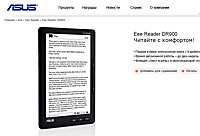
Это девятидюймовый ридер на электронной бумаге с сенсорным экраном, рассчитанном на управление пальцами. На сайте производителя гордо написано, что это первый в мире девятидюймовый ридер с сенсорным экраном, и это одновременно правда и неправда. Правда в том, что девяти-десятидюймовых ридеров на электронной бумаге с сенсорным экраном под пальцы я действительно не встречал, а вот девятидюймовый ридер с сенсорным экраном под стило и пальцы (то есть немного другого типа) выпущен уже достаточно давно — это PocketBook Pro 903.
Но давайте же посмотрим, что собой представляет ASUS Eee Reader DR900, благо он ко мне уже прибыл на обзор, за что большое спасибо компании TrendClub.ru.

ASUS Eee Reader DR900
Дисплей — 9″ Sipix Electro-Phoretic, 1024 x 768 пикселов
Процессор — Samsung S3C2416 400 МГц
Оперативная память — 128 Мб
Встроенная память — 2 Гб
Порт — microUSB
Wi-Fi — 802.11b/g Wi-Fi
Bluetooth — нет
3G — есть (опционально)
Аудио — есть плюс воспроизведение текста
Карта памяти — SD/SDHC до 32 Гб
Форматы — PDF, TXT, ePub, HTML, FB2, ZIP/CBZ (JPEG, GIF, PNG, BMP), MP3
Аккумулятор — 1530 мАч
Размеры — 161 x 222 x 9.7 мм
Вес — 440 г
«Ну, что тут у нас?» — коронная фраза любого полицейского инспектора.
Так что тут у нас? Экран не Pearl и даже не E-Ink третьего поколения, а SiPix. Это, в общем, не особенно хорошо. Почему — подробнее ниже.
Размер, как уже говорилось, 9″ — ну, большой экран, удобно читать техническую документацию да и книжки тоже. Процессор — не фонтан, работать должно не особо шустро. Впрочем, посмотрим.
Вес для такого размера — терпимый, ридер не особо тяжелый. Поддерживает Wi-Fi (в этой модели) и есть модель с дополнительной поддержкой 3G. 2 Гб встроенной памяти — маловато для такого экрана (учитывая тот факт, что обычно на таком экране читают PDF), но так как поддерживает карты памяти — это не проблема.
Поставляется устройство вот в такой коробочке.

Вот такая коробочка
Внутри — устройство, папка-обложка, кабель USB-microUSB, адаптер питания, брошюрка быстрейшего старта.

Комплектация
Внешний вид и управление
Выглядит ридер хорошо. Прорезиненный черный пластик лицевой стороны и части торцов, алюминиевая (судя по всему) вторая половина корпуса, занимающая большую часть задней поверхности и соответствующие торцы.

Лицевая сторона

Задняя поверхность
Кнопка включения — слева на верхнем торце. Нажимается легко, проблем не вызывает.
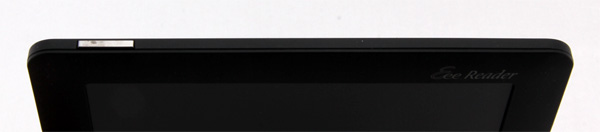
Кнопка включения
На правом торце сверху — регулировка звука.
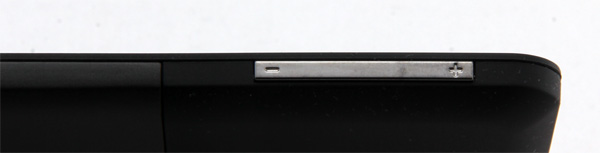
Регулировка звука
Но самое интересное, как обычно, нужно искать внизу. Там выход для наушников, слот карты памяти, индикатор зарядки, выход microUSB, динамики. Заметим, что кнопки Reset тут нет как класса. А это они, между прочим, очень зря пижонят. Вот прям так очень и очень напрасно они так пижонят, между прочим.

Нижний торец
Несмотря на то, что экран — сенсорный, в ASUS разорились аж на пять кнопок управления, расположенных на лицевой части: домой, возврат, меню, ну и справа по центру — две кнопки листания.

Нижние кнопки управления
Кнопки, в общем, удобные, нажимаются легко, нажатие отрабатывается четко.
Теперь об обложечке. Она сделана из кожзаменителя и снабжена резиночкой, как молескин. Папки-обложки других ридеров обычно закрываются на магнитную защелку, а тут легких путей не искали — фиксируйте резиночкой, что довольно неудобно.

Обложка
Но еще более меня поразило решение с крепежом ридера в обложке — поразило своей совершенно слоновьей «грацией». Обычно крепеж делается очень просто — два пластиковых уголка снизу, две пластиковых скобки сверху. В верхние скобки вставляете ридер и двигаете его до упора в нижние уголки. Делается это легко и быстро. Еще проще сделали в Sony — их ридеры крепятся в обложке с торца.
Здесь долго не думали. Просто налепили по углам кожаные петельки, в которые предлагается вставлять ридер.

Петельки, будь они неладны
Так вот что я вам скажу. Вставить все четыре угла в эти петельки — занятие, во-первых, непростое, а во-вторых, предельно идиотское. Потому что приходится тратить совершенно лишнее время по прихоти какого-то неведомого инженера-дизайнера, не пожелавшего подумать головой. Если вам приходится часто вставлять ридер и обложку и доставать его оттуда — проще обложку сразу выкинуть, потому что иначе есть риск раздолбать ридер о стену, когда в очередной раз вы попробуете нацепить на него эти петельки.
Ужасное решение, просто ужасное. Мои комплименты — это же надо было до такого маразма додуматься.
Обычно ридеры, которые я тестирую в последнее время, имеют дисплей E-Ink условно третьего или четвертого (Pearl) поколения.
Дисплей SiPix мне до этого попадался только на ридере «Айчиталка», и тогда не слишком понравился. Однако было интересно посмотреть, что собой представляет SiPix на современных ридерах.
Напомню, что такое дисплей SiPix. Он относится к электрофоретическим экранам, как и E-Ink, однако там используется несколько иная технология. В экранах E-Ink используются капсулы с прозрачной жидкостью, в которых при изменении полярности поднимаются черные резиновые шарики. В SiPix используются не капсулы, а ячейки, заполненные черной жидкостью, в которых при изменении полярности всплывают белые шарики.
Чем экран SiPix чисто практически отличается от E-Ink? Во-первых, подложка экрана заметно серее E-Ink третьего поколения и напоминает подложку E-Ink второго или даже первого поколения. Однако так как шарики в ячейках по сравнению с E-Ink поднимаются ближе к поверхности экрана, текст на SiPix выглядит заметно четче и контрастнее.
Вот, сравните экран этого ридера и Sony Reader PRS-350 (кликабельно).

PRS-350 и Eee Reader
Даже из фотографии хорошо видно, что фон экрана SiPix заметно темнее, но у него контрастнее текст.
Лично мне контраст технологии SiPix нравится, а вот темный цвет фона — явно не радует. И тут для чтения нужно заметно более яркое освещение, чем в случае дисплея Pearl.
Второй момент, который мне не нравится именно в данном ридере — это очень странная технология обновления страницы. Впрочем, само перелистывание производится совершенно нормально и тут нет жутких треков, как в «Айчиталке». Однако, что заметно раздражает, так это манера ридера обновлять различные страницы в самый неожиданный момент, когда ты с ней ничего не делаешь. Особенно часто это проявляется при работе со всякими меню — открываешь меню, читаешь пункты меню, вдруг страница полностью перезагружается. Неприятно.
Ну-с, голубчик, раздевайтесь. Ну, то есть включайтесь!
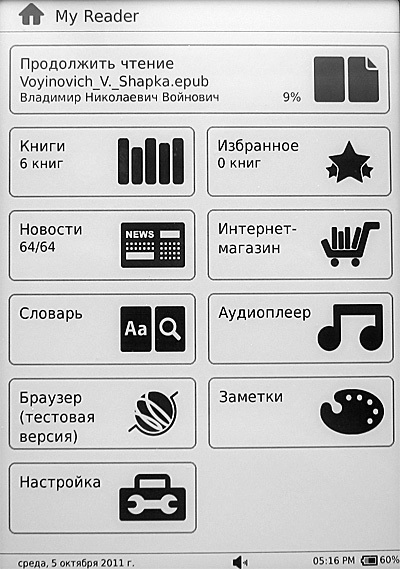
Разделись. То есть включились
Главная страница построена по стандартному принципу: крупные кнопки основных приложений: читаемая книга, книги (библиотека), новости, избранное, интернет-магазин, словарь, аудиоплеер, браузер, заметки и настройка.
Закачка книг на устройство производится просто: или заливаете их на SD-карту, или подключаете ридер к компьютеру, после чего его накопитель будет виден в системе, и туда можно скопировать папки с файлами.
Так как ридер со внутренней памятью и с SD-картой работает по отдельности, лучше копировать все во внутреннюю память.
Закачал. Открыл раздел «Книги». Практика работы с разделом продемонстрировала сразу четыре неприятных особенности.
устройство книги в папках видит, но сами папки не показывает;
ридер не выводит форматы загруженных файлов — это крайне неудобно;
ридер не выводит никакой информации по файлам (размер, дата создания и прочее);
название файла PDF выведено очень криво (ридер Digma e500 тот же документ в списке вывел как полагается).
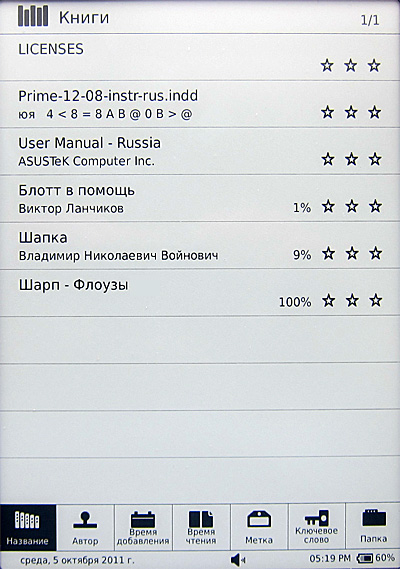
Список книг
Ну, папки не понимает — это еще не смертельно, хотя и неприятно. Но, может, он умеет нормально сортировать книжки, тогда это все терпимо? Черта с два! Сортировка по авторам очень мало что дает, потому что нормально автора он понял только в книге формата EPUB. В FB2 обычном выдал переводчика, в FB2 в ZIP вообще ничего не выдал (хотя вроде как написано, что ZIP поддерживается).
Сортировка по времени добавления и времени чтения — очень мало что дает.
Ну и, конечно, просто поражает тот факт, что устройство не умеет разделять или хотя бы различать книги по форматам — это совсем неудобно.
Но есть и плюс. Двух гигабайт вам теперь хватит выше крыши, потому что туда все равно не имеет смысла закачивать более пары десятков изданий — в них и так-то будет очень сложно разбираться.
Отбор по ключевым словам, в общем, работает, но только в лоб: ищет на строгое соответствие, включая регистр.
Раздел «Папка» в нижнем меню переключает между внутренней памятью и картой SD.
Поддержка формата FB2 — всегда бальзам на сердце и глаза русского или хотя бы русифицированного человека.
Однако начнем с того, что FB2 в ZIP ридер не поддерживает, хотя вроде бы это заявлено. Сами файлы видит, даже пытается открыть, однако после этого — белый экран, который вроде как вот-вот должен ороситься соответствующим текстом, но ни черта не орошается. Да и список страниц «1/1» сверху наводит на размышления о тщетности всего зазипованного. И тут главное — быстренько нажать на пимпочку «уйдем отсюда назад», потому что если начнете давить на другие кнопки, можете ввести устройство в клинч, из которого его можно вывести только плясками с бубном, так как кнопку Reset гордые создатели Eee Reader не предусмотрели как класс, отвертку им в шницель!
Ну, ладно, я не гордый, загрузил FB2 без ZIP. Тот вроде открылся. Но, к сожалению, криво — без выравнивания, не говоря уж о переносах. И красную строку не делает.

Страница FB2
Без переносов еще можно прожить, а вот без выравнивания — это как-то совсем грустно.
Я, на всякий случай, взял опять Digma и загрузил туда этот же файл. Выравнивает и делает красную строку, behold!

Выравнивает и делает
В общем, FB2 совершенно разочаровал. Меню опций тут такое же, как в остальных форматах, так что меню подробно рассмотрим на формате EPUB, благо его ридер все-таки показывает нормально.
Этот формат, слава богу, выводился без особых проблем.

Страница в EPUB
При нажатии на кнопку меню, внизу экрана появляются вот такие пиктограммы (это на всех форматах).

Меню
Говорить — проговорить текст на экране: с самого начала или с выбранного слова. По-русски читает, но, понятное дело, такая механическая читалка обладает многими минусами. Лично я такой текст слушать просто не могу, хотя и знаю людей, которые этот режим используют, например, в машине.
Закладки и Аннотация — поставить закладку на страницу и при необходимости написать аннотацию. Закладки ставятся на конкретные места в тексте методом ненаучного тыка пальцем.

Закладки
Чтобы написать аннотацию, нужно ткнуть в значки разворотов слева от текста, после чего появится форма для создания аннотации.
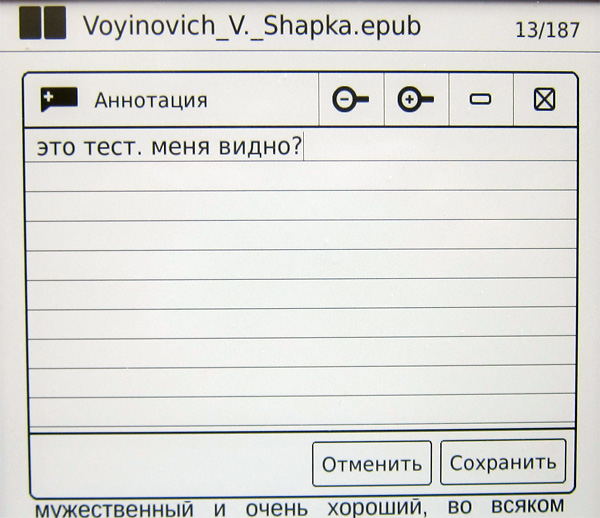
Создание аннотации
Выделить — выделить нужный текст. Тоже методом тыка пальцем.

Выделение в тексте
Ластик — убрать выделение и закладки.
Поворот — изменить ориентацию экрана.
Увеличение — единственный вид работы с текстом, который тут доступен в открытой книге. Причем чудес тут ждать не надо — всего четыра вида размеров, причем относительные.

Увеличение
И это еще как-то странно работает. Например, на данной книжке маленький и средний размер шрифта ридер отрабатывал, а при выборе большого — просто вываливался из книжки в библиотеку. («Вы не подскажете, как пройти в библиотеку. «)
Словарь — выделить слово и посмотреть его значение в словаре. Словари при этом можно переключать, доступны Longman English Dictionary, англо-русский и русско-английский.

Словарь
В этом меню — все!
Стоп, скажете вы, как пытливые читатели. Как это — «все»? А где смена гарнитуры шрифта, где настройка отступов и межстрочного расстояния, где оглавления, закладки, где наконец переход на нужную страницу?
Поначалу я подумал, что нас всего этого лишили злые люди. Потому что — ну никак не предполагалось, что это где-то можно найти, до того тут интересное юзабилити. Однако я мужественно сделал RTFM и там с удивлением обнаружил, что можно нажать на левую верхнюю пиктограмму (во всех остальных разделах она была неактивной, я пробовал), после чего вылезет интереснейшее меню под названием «Администратор книги». (Интересно, кто им придумывал эти названия?)
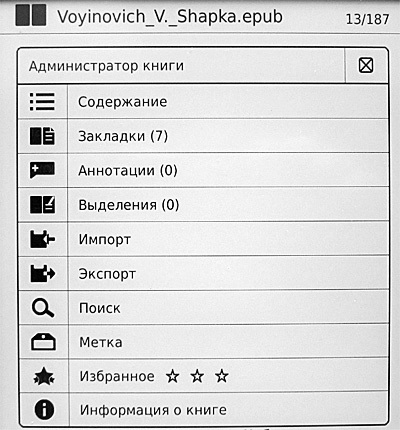
Администратор книги
Вот тут и обнаружилось искомое содержание, закладки, аннотации, выделения (в смысле, пометка текста), импорт и экспорт всех этих закладок, аннотаций и выделений, поиск, метки (там можно задавать произвольные текстовые метки и помечать ими нужные книги — например, «ЭтуКнижкуНеПоказыватьМаме»), избранное (от одной до трех звезд), ну и информация о книге.
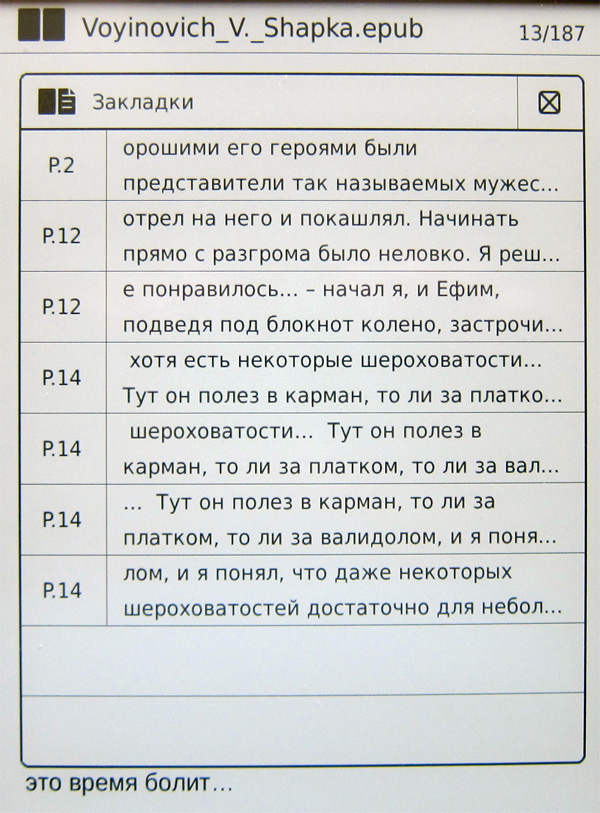
Закладки
А если жмакнуть по номеру страницы, то выйдет форма перехода на соответствующую страницу.

Переход на номер страницы
В общем, приятно, конечно, что такие возможности все-таки есть, но жаль, что их нельзя обнаружить более простым способом, нежели томительный RTFM. Вот как-то ни с одним другим ридером, а я их изучал мегатоннами, мне не пришлось лезть в TFM, шоб он был немногословен и не содержал ошибок.
Тем не менее, несмотря на счастливое обнаружение двух дополнительных форм, к настройке отображения текста остались очень серьезные претензии. Где гарнитуры, отступы, расстояния между строк и нормальные кегли, а не эти четыре вида размера, часть из которых просто не работает?
Оказалось, что стартовые значения этих четырех размеров можно задать только в общем разделе настройки (ну, чтобы маленький размер был с Кролика, а не с Тетю Лошадь, как здесь), а со всеми остальными параметрами — полный Обломинго, кегль им в гарнитуру!
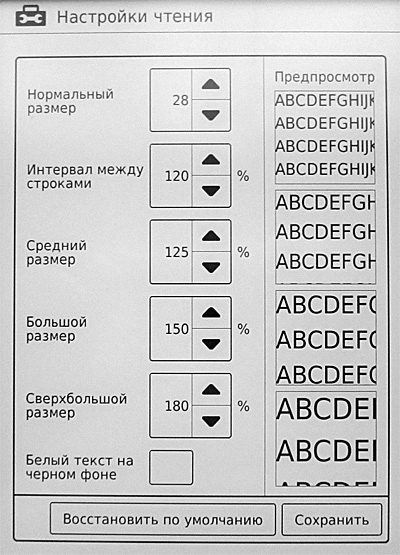
Настройки чтения
C форматом PDF тут все, в общем, в порядке. Документы, сверстанные под А5, читаются очень комфортно — заметно комфортнее, чем на шестидюймовых ридерах.
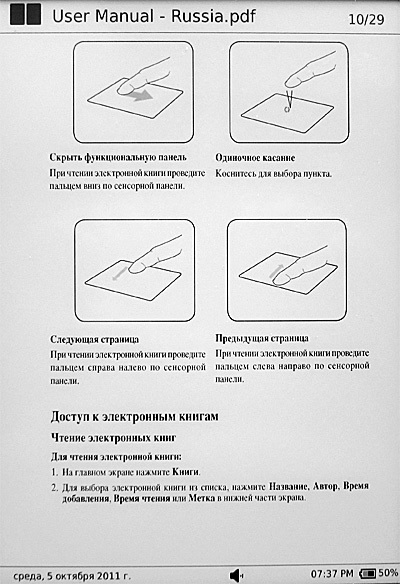
Документ PDF
Все вышеописанные меню и формы — доступны и работают точно так же, только пиктограмма «Увеличить» выдает вот такое меню.

Масштабирование
Документы PDF масштабируются вполне корректно. При увеличении масштаба скроллирование листа по вертикали и горизонтали осуществляется пальцами или кнопками листания страниц.
Остальные приложения выполняют чисто вспомогательные функции, но ознакомиться с ними имеет смысл.
Очень неплохо для ридера сделанный раздел чтения RSS-потоков. Ворочается это все не слишком шустро, но пользоваться можно.
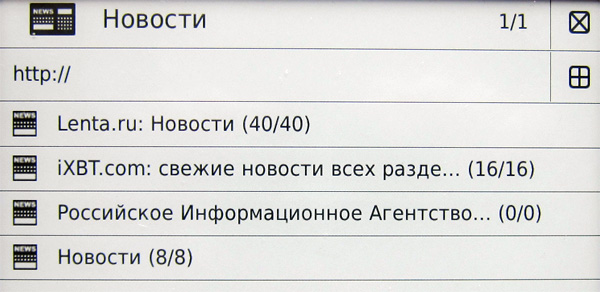
Список каналов

Конкретная новость
Отдельная работа со словарем.
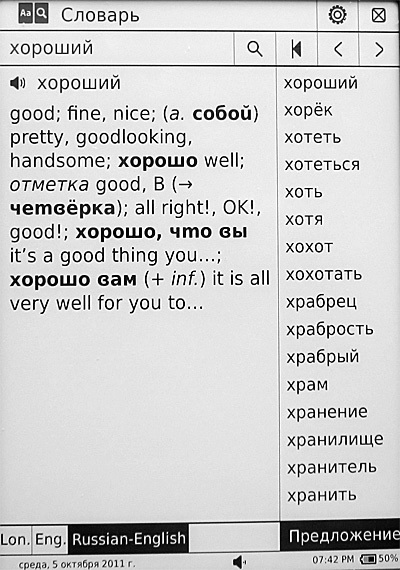
Словарь
Я никогда не понимал, на черта в ридере браузер. Реально пользоваться этим — практически невозможно, разве что кроме очень специализированных сайтов.
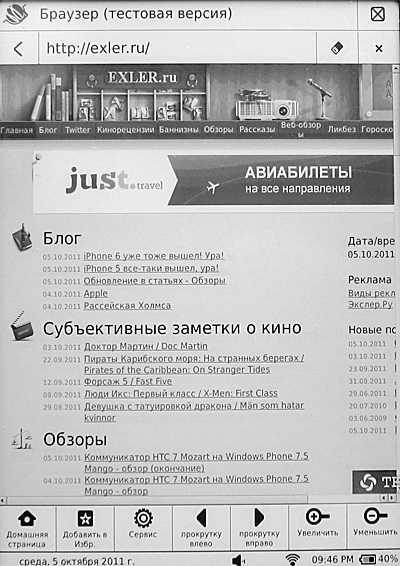
Неспециализированный сайт
Список всех книг, помеченных звездочками.
Довольно внятная версия онлайнового книжного магазина Litres. Пользоваться вполне можно.
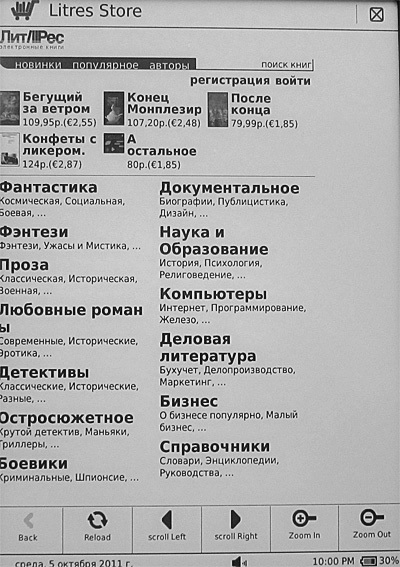
Litres
Я вошел со своими данными — выдала список моих книг, можно было покупать и скачивать из магазина что угодно. Вот это удобно.
Что-то играет, если ему дать что играть. Звук, конечно, не фонтан, но для аудиокниг, для чего это обычно и используют, сойдет.
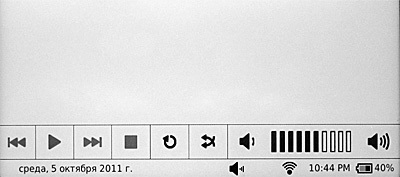
Аудиоплеер
Рукописные заметки, которые можно создавать, рисуя пальцем по экрану. Практическая ценность эти каляк-маляк вызывает крайне серьезные сомнения.
Раздел настроек вроде немаленький, но реально там не слишком много интересного.
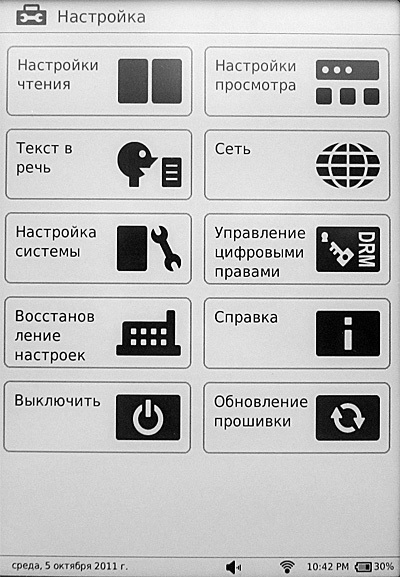
Настройки
Настройки чтения мы смотрели. Настройки просмотра — совсем не блещут.
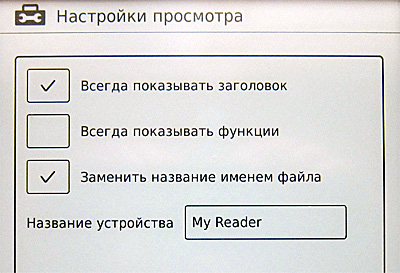
Настройки просмотра
Ну и настройки системы.
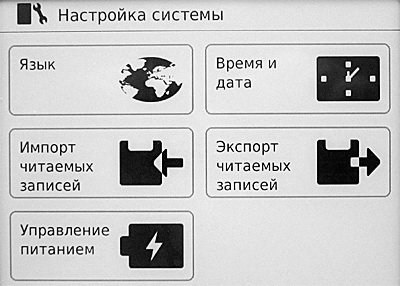
Настройки системы
Как это все работает
Это все работает как минимум не фонтан. Ридер очень тормозной (а я предполагал): часто встречаются ситуации, когда нажимаешь кнопку, а при этом заметное число секунд ничего не происходит вообще. Если при этом поддаться дьявольскому соблазну и начать тыкать в пупочки — велика вероятность того, что ридер замкнется в себе и вообще перестанет реагировать на внешние раздражители. Подобным образом он у меня завис раз пять, не меньше. Впрочем, без ресета справиться удалось — хаотичные нажатия на различные клавиши при утопленом питании делали свое дело: ридер или наконец выходил из философской задумчивости, или просто вырубался, что тоже вариант.
Особенно заметны тормоза при вводе каких-то данных через экранную клавиатуру. Там можно было целую «Лунную сонату» отщелкать, а ридер только начинал в своей сонной неге рисовать первую букву. Потом вторую. Потом третью. Хр-р-р-р-р.
На сколько в реальности хватает аккумулятора — сказать очень трудно. Несмотря на то, что здесь есть опция вырубать Wi-Fi после простоя, практика показывает, что ридеры со всякими беспроводными сетями долго все равно не живут. Производитель обещает, что ридер будет жить до четырех дней при врубленном Wi-Fi — на это не сильно похоже, он у меня за день с Wi-Fi, который реально проработал от силы двадцать минут, разрядился до 10%. Но еще раз повторю — плотно не тестировал.
Будем смотреть правде в глаза. С точки зрения железа ридер, может, и приличный, если не принимать во внимание его явную тормознутость, вызванную, скорее всего, слабым процессором. Однако программное обеспечение не выдерживает никакой критики, особенно на восьмом году существования ридеров как таковых. В чем проблемы?
прошивка откровенно сырая и глючная;
FB2 в ZIP не поддерживается вовсе, а разархивированный FB2 поддерживается так, что лучше бы и не поддерживался;
нет поддержки папок как коллекций;
нет разбиения по форматам;
отбор книг совершенно примитивен;
плохо работает с форматами — не понимает, откуда вытаскивать информацию;
всего один вид представления книжной полки;
по книгам практически нет информации в списке (дата создания, размер и так далее);
в процессе чтения практически нет настроек отображения шрифта;
Ну, и я молчу о дисплее SiPix, который, на мой взгляд, явно хуже E-Ink Pearl.
В общем, с этими глюками и проблемами я бы еще понял, если бы это был сэмпл, но ридер активно продается по цене примерно в 12 тысяч рублей (по Москве).
Плюсы тут, в общем, тоже есть — нормальная поддержка PDF и сенсорный экран. Но минусы эти плюсы, как мне кажется, сильно перевешивают.
Шансы-то у них есть, если доведут прошивку до ума. Но в таком виде ридер у меня вызвал серьезное удивление — не такого я ждал от подобного бренда. Ладно бы это был какой-нибудь unknown галимый Китай.
За 12 тысяч рублей можно купить Onyx Boox M91S Odysseus. Я его поругивал, но теперь вижу, что в сравнении с этим ридером Odysseus заметно выигрывает. А за 15 тысяч можно купить Amazon Kindle DX. И это совсем другой коленкор, хоть он и не имеет сенсорного экрана. Зато это реально хороший и безглючный ридер на Pearl. Также PocketBook Pro 903 — тоже вполне приличный ридер с большой диагональю, хотя мне не слишком нравится смотреть на то, как в PocketBook последовательно и целенаправленно ухудшают свой софт, который изначально был практически лучшим из всех ридеров.
В общем, я разочарован. Продукт получился крайне сырой и недоработанный. Будем ждать, сделают ли они из этого какие-то выводы.
Источник



